Wśród plików wideo MP4 jest prawdopodobnie najbardziej popularny. Zapewnia świetną rozdzielczość, wysoką jakość, a dźwięk jest również czysty. Nie ma powodu, by go nie lubić. Z drugiej strony mamy M2TS. Chociaż nie jest to zbyt popularne, jeśli często bawisz się filmami, na pewno natkniesz się na ten format. Ponieważ niewiele wiadomo na temat tego formatu, dość trudno jest znaleźć artykuły, które szczegółowo o nim mówią, i właśnie temu służy ten przewodnik.
Dzisiaj dowiesz się, czym jest M2TS, jaka jest różnica między tym formatem a MP4 oraz jak możesz zamienić M2TS na MP4 za pomocą narzędzi innych firm i konwerterów online. Zacznijmy od poznania formatu pliku.
Spis treści: Część 1. Czy M2TS jest lepszy niż MP4?Część 2. Jak przekonwertować M2TS na MP4 za pomocą VLC?Część 3. Najlepszy sposób na konwersję M2TS na MP4 na MacuCzęść 4. Jak przekonwertować M2TS na MP4 online?
Część 1. Czy M2TS jest lepszy niż MP4?
M2TS i MP4 to oba formaty z kontenerem wideo i audio. Istnieje jednak wyraźna różnica między tymi dwoma, ale zanim to nastąpi, zacznijmy od dowiedzenia się więcej o M2TS.
Wprowadzenie do M2TS
Termin M2TS jest używany jako skrót do MPEG-2 Transparent Stream.
Jak sama nazwa wskazuje, ten format wykorzystuje kodek MPEG-2 i jest podobny do MOV, WMV i podobnych w taki sposób, że wszystkie są plikami multimedialnymi. Co więcej, jako format kontenera wideo, jest w stanie przechowywać filmy o wysokiej jakości lub wysokiej rozdzielczości. Pliki w formacie M2TS można znaleźć na płytach Blu-ray lub AVCHD. Ponieważ jest powszechnie używany do płyt Blu-ray, stał się znany ze swoich ustawień audio-wideo na płytach Blu-ray. Innymi słowy, może przechowywać zarówno treści wideo, jak i audio, co czyni go idealnym formatem dla studiów.
Dlaczego warto konwertować M2TS?
Po przeczytaniu tego wszystkiego prawdopodobnie zastanawiasz się, dlaczego warto zmienić M2TS na MP4. Niestety M2TS ma wiele wad, co jest całkiem zrozumiałe, biorąc pod uwagę, że był to stosunkowo stary format. W każdym razie jedną z jego wad jest to, że nie jest obsługiwany przez większość odtwarzaczy multimedialnych na rynku. Jeśli spróbujesz odtworzyć pliki M2TS, prawdopodobnie pojawi się błąd. To samo dotyczy oprogramowania do edycji wideo.
W związku z tym lepiej po prostu przekonwertować plik na bardziej odpowiedni format, na przykład MP4. To wyjaśnia, dlaczego większość prób wyszukiwania prowadzi do pytania: „Jak przekonwertować M2TS na MP4?”
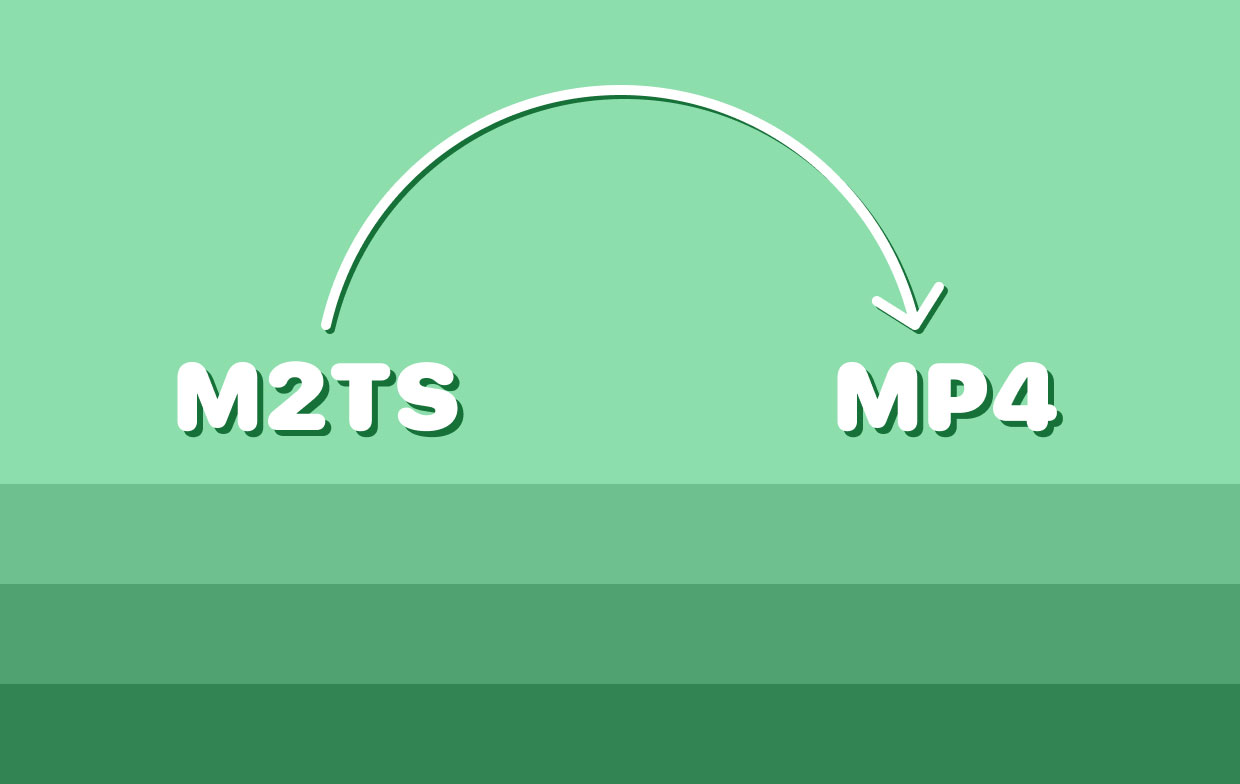
Część 2. Jak przekonwertować M2TS na MP4 za pomocą VLC?
Istnieje kilka sposobów zmiany M2TS na MP4. Możesz użyć oprogramowania innej firmy, możesz użyć konwertera online lub możesz to uprościć, używając Video Lan Client lub VLC. VLC to darmowy odtwarzacz multimedialny, który należy do najpopularniejszych w Internecie. Oprócz możliwości odtwarzania filmów, może także konwertować pliki z jednego formatu na inny. Jest to jedna z jego funkcji i właśnie tego użyjemy do konwersji M2TS na MP4.
Ponieważ istnieją dwie wersje VLC, a mianowicie wersja dla komputerów Mac i wersja dla komputerów z systemem Windows, zaczniemy od kroków dla komputerów Mac.
Na komputerze Mac:
VLC był pierwotnie odtwarzaczem multimedialnym dla komputerów z systemem Windows, ale z biegiem lat opracowali wersję dla komputerów Mac. Na szczęście nie różni się tak bardzo od oryginalnej wersji, więc konwersja M2TS na MP4 lub jakikolwiek inny format byłaby bułką z masłem.
Wykonaj następujące kroki, gdy będziesz gotowy:
- Otwórz odtwarzacz multimediów VLC na swoim macOS.
- Przeciągnij i upuść plik M2TS do okna VLC.
- Teraz kliknij Plik na pasku menu i wybierz Konwertuj/Zapisz.
- Pojawi się wyskakujące okienko. Po prostu przejdź do zakładki Konwertuj i określ, gdzie chcesz zapisać przekonwertowany plik i jego nazwę.
- Następnie na liście profili wybierz kodek, którego chcesz użyć.
Uwaga: Możesz zmienić domyślny kodek swojego profilu, przechodząc do Edytuj wybrany profil.
- Kliknij Zapisz.
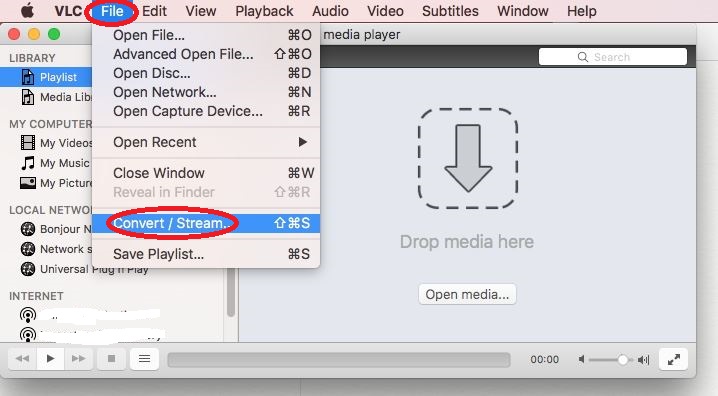
Oto kroki, które musisz wykonać, aby zmienić M2TS na MP4 za pomocą VLC, jeśli jesteś użytkownikiem systemu macOS. W przypadku użytkowników komputerów z systemem Windows przyciski są nieco inne, podobnie jak tekst.
W systemie Windows:
- Uruchom odtwarzacz multimedialny VLC na komputerze z systemem Windows.
- Tym razem zamiast Plik kliknij Media i wybierz Konwertuj/Zapisz.
- Kliknij przycisk Dodaj i znajdź pliki, które chcesz dodać.
- Kliknij Konwertuj/Zapisz.
- Teraz w polu Miejsce docelowe kliknij przycisk Przeglądaj i przejdź do folderu, w którym chcesz zapisać przekonwertowany plik.
- W polu Profil wybierz ten z MP4.
- Kliknij przycisk Start.
Jak widać, kroki dla użytkowników systemu macOS i użytkowników komputerów z systemem Windows różnią się od siebie. Upewnij się, że dokładnie wykonałeś powyższe kroki, aby uniknąć zagubienia się podczas całego procesu.
Część 3. Najlepszy sposób na konwersję M2TS na MP4 na Macu
Niestety, jeśli użyjesz VLC do konwersji wszystkich M2TS na MP4, zajmie to kilka dni, zwłaszcza jeśli masz dużo piosenek do konwersji. Istnieje jednak sposób na konwersję wielu plików jednocześnie, a byłoby to użycie narzędzia innej firmy. Konwerter wideo iMyMac to program zaprojektowany, aby pomóc użytkownikom konwertować plik z jednego formatu na inny. Obsługuje zarówno pliki audio, jak i wideo. Dlatego zdecydowanie możesz przekonwertować M2TS na MP4 za pomocą tego oprogramowania. Poniżej przedstawiono niektóre z jego funkcji:
- Technologia przyspieszenia. Ponieważ głównym problemem z VLC jest to, że możesz konwertować tylko jeden na raz, nie musisz się martwić o iMyMac. To oprogramowanie wykorzystuje technologię akceleracji sprzętowej, która pozwala użytkownikom konwertować wiele plików jednocześnie z sześciokrotnie większą szybkością niż typowe konwertery
- Konwersja formatu. iMyMac obsługuje również wiele formatów, takich jak MP4, MKV, FLAC, WAV, MOV i, co najważniejsze, M2TS
- Obsługiwane rozdzielczości/jakość. Jeśli planujesz użyć przekonwertowanego pliku do użytku komercyjnego, będziesz potrzebować narzędzia takiego jak iMyMac, które obsługuje większość rozdzielczości i jakości pliku, od Rozdzielczość 480P do 4K
- Wspierane urządzenia. Większość urządzeń skorzysta z iMyMac, zwłaszcza że oprogramowanie obsługuje urządzenia Samsung Galaxy, Kindle Fire, iOS i inne
- Ulepszanie wideo. Użytkownicy mogą również skorzystać z funkcji ulepszania wideo iMyMac, co pozwala im poprawić jakość i naprawić wszelkie problemy dotyczące wideo, takie jak prześwietlenie, wibracje i tym podobne
Wykonaj poniższe czynności, aby przekonwertować M2TS na MP4 za pomocą konwertera wideo iMyMac:
Krok 1. Wstaw pliki M2TS
Twoim pierwszym zadaniem jest otwarcie konwertera wideo iMyMac. Po otwarciu przeciągnij i upuść pliki M2TS na lewą stronę okna. Spowoduje to dodanie ich do kolejki. Możesz także użyć przycisku Dodaj wiele filmów lub plików audio, który ułatwi Ci przeglądanie plików.

Krok 2. Wybierz format MP4
W środkowej części okna znajdziesz „Konwertuj format”. Kliknij na niego, a otrzymasz wiele opcji, takich jak WAV, FLAC itp. Wybierz MP4 z tego menu i kliknij Zapisz.

Krok 3. Konwertuj M2TS na MP4
Na koniec kliknij przycisk Konwertuj, aby zakończyć proces. Możesz wybrać, gdzie zapisać przekonwertowane pliki przed konwersją. W zależności od liczby dołączonych plików M2TS proces zajmie trochę czasu. Po prostu poczekaj, aż wszystko się skończy.

Wystarczą trzy kroki, aby przekonwertować M2TS na MP4. Nie tylko ma wygodne funkcje, iMyMac Video Converter jest również bardzo łatwy w użyciu.
Część 4. Jak przekonwertować M2TS na MP4 online?
Podobnie jak istnieją narzędzia do pobrania, napotkasz także konwertery online. Jedyna różnica między nimi polega na tym, że z jednej można korzystać bez Internetu, a z drugiej wymaga połączenia z Internetem. Poniżej znajdują się cztery konwertery online, które mogą konwertować M2TS na MP4:
1. Darmowy konwerter wideo iMyMac
Czy podobało Ci się narzędzie iMyMac Video Converter? Być może spodoba Ci się także darmowy konwerter wideo iMyMac. To narzędzie ma prawie takie same funkcje, jak jego odpowiednik programowy i można uzyskać do niego dostęp za pośrednictwem ulubionej przeglądarki. Proces jest również podobny, więc jestem pewien, że wkrótce go zrozumiesz.
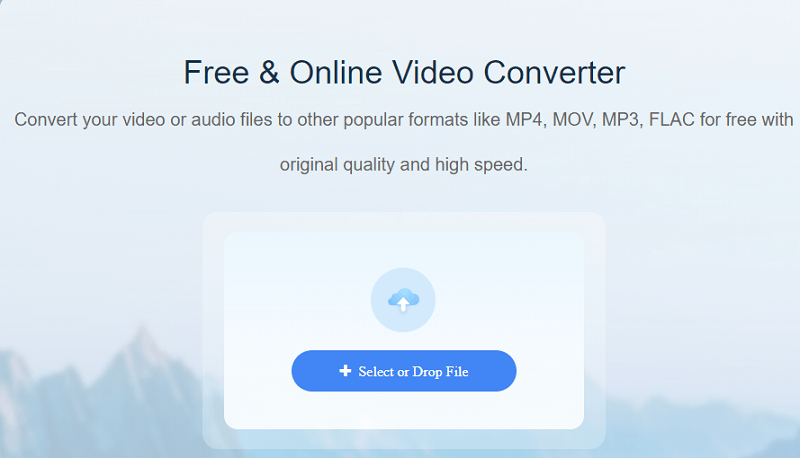
2. Konwertuj wideo online
Jeśli cenisz prostotę między innymi, sugeruję użycie Convert Video Online. Na tej stronie znajdziesz prosty interfejs, który znacznie upraszcza proces konwersji. Nie jest to przytłaczające i możesz także pobierać pliki z Dysku Google lub Dropbox.
3. Konwerter CloudConvert
Być może słyszałeś o CloudConvert przynajmniej raz. Jest to popularny konwerter online ze względu na prosty, ale interaktywny interfejs. Główną zaletą witryny jest to, że może wprowadzać zmiany, takie jak wykończenia, ulepszenia i tym podobne. Jednak na pierwszy rzut oka możesz czuć się przytłoczony niezliczonymi przyciskami na stronie.
4. Konwerter wideo online
Wreszcie mamy konwerter wideo online. Podobnie jak CloudConvert, ta strona internetowa oferuje wiele przycisków i ustawień. Chociaż pozwala dostosować proces konwersji, jest o wiele bardziej stresujący niż Convert Video Online, biorąc pod uwagę różnicę między ich prostotą.



